연락처를 새 휴대폰, 이메일 계정 또는 다른 플랫폼으로 백업하거나 전송 해야 하나요? Android 연락처를 VCF(vCard) 파일로 내보내는 것은 가장 간단하고 보편적인 방법 중 하나입니다.
vCard라고도 하는 VCF 파일은 이름, 전화번호, 이메일 주소 등의 연락처 정보를 저장하는 데 널리 지원되는 형식입니다. 거의 모든 스마트폰, 이메일 시스템 또는 연락처 관리 앱으로 가져올 수 있어 백업, 전송 및 마이그레이션에 적합합니다. 이 가이드에서는 휴대폰, 브라우저 또는 전문 데스크톱 도구 등 어떤 기기를 사용하든 Android 연락처를 VCF로 내보내는 세 가지 효과적인 방법을 안내합니다.
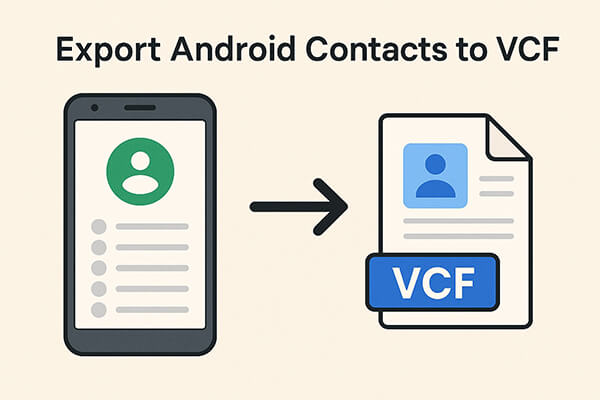
대부분의 Android 휴대폰에는 연락처 앱이 내장되어 있어 컴퓨터나 인터넷 연결 없이도 연락처를 VCF 파일로 내보낼 수 있습니다. 이 방법은 빠른 백업에 이상적이며, 추가 도구를 설치하지 않으려는 사용자에게 특히 편리합니다. 하지만 휴대폰 브랜드마다 인터페이스 레이아웃이 다를 수 있으므로 내보내기 옵션을 찾는 데 어려움을 겪는 사용자도 있을 수 있습니다.
단계는 다음과 같습니다.
1단계. Android 기기에서 연락처 앱을 엽니다.
2단계. "메뉴" 아이콘(세 개의 점 또는 기어 모양) > "연락처 가져오기/내보내기"를 탭합니다.
3단계. ".vcf 파일로 내보내기"를 선택합니다.

4단계. 파일을 저장할 위치(내부 저장소 또는 SD 카드)를 선택합니다.
5단계. "저장"을 탭합니다.
연락처가 이미 Google 계정과 동기화된 경우, Google 연락처 웹 버전을 사용하면 연락처를 VCF 파일로 컴퓨터로 직접 내보내는 간단한 방법을 제공합니다. 브라우저를 통해 연락처를 관리하고 내보내는 내용을 더욱 효율적으로 관리하려는 사용자에게 적합합니다. 단, 이 방법은 연락처가 이미 Google 계정과 동기화된 경우에만 사용할 수 있습니다.
가이드는 다음과 같습니다.
1단계. 컴퓨터에서 https://contacts.google.com을 방문하세요.
2단계. Android 에서 사용하는 Google 계정으로 로그인합니다.
3단계. 왼쪽 사이드바에서 "내보내기" 옵션을 클릭합니다.
4단계. 내보내려는 연락처를 선택하고 "vCard( iOS 연락처용)"를 선택합니다.
5단계. "내보내기"를 클릭하면 .vcf 파일이 컴퓨터에 다운로드됩니다.

전문적이고 빠르며 유연한 방식으로 Android 연락처를 내보내고 싶다면 Coolmuster Android Assistant 적극 추천합니다. 연락처(및 기타 데이터 유형)를 VCF 형식으로 컴퓨터로 직접 관리하고, 미리 보고, 내보낼 수 있습니다. 사용하기 쉽고 화면의 안내에 따라 완료할 수 있습니다. 컴퓨터 전문가든 초보자든 쉽게 제어할 수 있습니다.
Android Assistant의 주요 기능
아래는 Android Assistant의 도움으로 한 번의 클릭으로 Android 에서 VCard 파일(.vcf)로 연락처를 저장하는 방법을 보여주는 가이드입니다.
01 우선, 컴퓨터에 Android 연락처 관리자 도구를 설치하고 실행하세요.
02 USB 케이블을 사용하여 Android 휴대폰을 컴퓨터에 연결하거나 Wi-Fi를 통해 연결할 수도 있습니다. 도구가 Android 휴대폰을 즉시 감지하여 기본 창에 정보를 표시합니다.

03 Android 파일의 모든 파일 폴더가 프로그램 인터페이스 왼쪽에 표시됩니다. "연락처" 탭을 클릭하면 연락처 관리 창으로 이동합니다. 여기에서 Android 휴대폰에 있는 모든 연락처를 미리 볼 수 있습니다.

04. 내보낼 연락처를 모두 선택하거나 선택한 연락처만 선택하세요. "내보내기" 버튼을 클릭하고 출력 형식으로 "VCF로 내보내기"를 선택하세요. 그러면 선택한 연락처가 VCF 파일로 즉시 내보내기됩니다.

비디오 튜토리얼
1. VCF 파일을 가져오기 전에 편집할 수 있나요?
네. 텍스트 편집기나 연락처 관리 앱으로 열어서 직접 편집할 수 있습니다.
2. 연락처를 내보내면 Android 휴대폰에 저장된 연락처가 삭제되나요?
아니요. 내보내기를 하면 연락처 사본이 생성되고, 원본 데이터는 기기에 그대로 유지됩니다.
3. VCF 파일은 내 휴대폰의 어디에 저장되나요?
일반적으로 "내부 저장소" > "다운로드" 또는 "연락처" 폴더에 있습니다. 파일 관리자를 사용하여 .vcf 파일을 검색할 수도 있습니다.
4. 한 번에 몇 개의 연락처를 내보낼 수 있나요?
연락처 앱이나 Coolmuster 사용할 때 내보내기에 대한 엄격한 제한은 없습니다. 수백 개, 심지어 수천 개까지 한 번에 내보낼 수 있습니다.
Android 연락처를 VCF 파일로 내보내면 데이터를 휴대하고 안전하게 보관하며 여러 기기와 플랫폼에서 쉽게 전송할 수 있는 스마트한 방법입니다. 휴대폰 기본 앱, Google 주소록, Coolmuster Android Assistant 와 같은 전문 도구를 사용하든 모든 사용자에게 맞는 솔루션이 있습니다.
모든 방법 중에서 Coolmuster Android Assistant 가장 강력한 기능과 직관적인 인터페이스를 제공하여 연락처 백업 및 관리에 최고의 선택입니다. 지금 바로 사용해 보시고 걱정 없이 연락처를 내보내 보세요.
물론, Android 연락처를 VCF 파일로 저장하는 다른 방법이 있다면 메시지란에 귀중한 제안을 남겨 주시면 감사하겠습니다.
관련 기사:
Android 연락처를 가져오고 내보내는 방법 [4가지 실행 가능한 방법]
Android 연락처를 백업하는 방법? [가장 유용한 방법]





